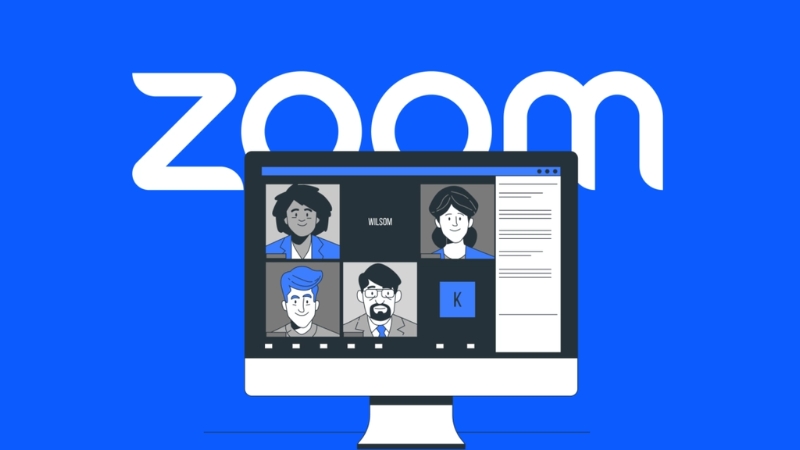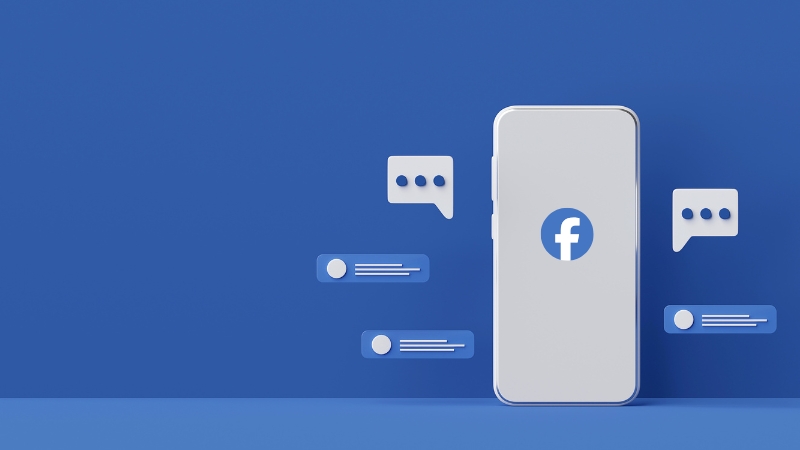Cách khóa ứng dụng trên iPhone đơn giản, hiệu quả nhất

Trong thời đại số hiện nay, iPhone không chỉ là công cụ giao tiếp mà còn là nơi lưu trữ vô số thông tin cá nhân quan trọng. Từ tin nhắn riêng tư, ảnh gia đình, đến ứng dụng ngân hàng, ví điện tử - tất cả đều nằm gọn trong chiếc điện thoại bạn cầm trên tay mỗi ngày. Chính vì vậy, việc bảo vệ những dữ liệu này khỏi sự tò mò của người khác khi bạn cho mượn máy trở nên cực kỳ cần thiết.
Rất nhiều người dùng iPhone vẫn băn khoăn không biết làm thế nào để khóa ứng dụng một cách hiệu quả mà không cần phải jailbreak hay sử dụng các công cụ phức tạp. Tin vui là Apple đã liên tục cải tiến hệ điều hành iOS với nhiều tính năng bảo mật thông minh, giúp bạn kiểm soát quyền truy cập vào từng ứng dụng một cách dễ dàng và an toàn.
Bài viết này sẽ hướng dẫn bạn chi tiết các cách khóa ứng dụng trên iPhone từ những phương pháp tích hợp sẵn trong hệ thống đến các giải pháp từ ứng dụng bên thứ ba. Tất cả đều được trình bày một cách dễ hiểu, dễ làm theo, phù hợp cho mọi người dùng - dù bạn là người mới sử dụng iPhone hay đã là "fan cứng" của Apple.
Tại sao bạn cần khóa ứng dụng trên iPhone?
Trước khi đi vào hướng dẫn chi tiết, chúng ta cùng tìm hiểu lý do tại sao việc khóa ứng dụng lại quan trọng đến vậy.
Bảo vệ thông tin nhạy cảm khi cho người khác mượn máy
Có bao giờ bạn rơi vào tình huống phải cho bạn bè, đồng nghiệp hay thậm chí là trẻ nhỏ mượn iPhone để xem ảnh, chơi game hoặc gọi điện? Đây là lúc những lo ngại về quyền riêng tư bắt đầu xuất hiện. Nếu không có biện pháp bảo vệ, họ có thể vô tình (hoặc cố ý) truy cập vào tin nhắn cá nhân, email công việc, hoặc các ứng dụng tài chính của bạn.
Khóa ứng dụng bằng Face ID, Touch ID hoặc mật mã giúp bạn yên tâm hơn khi chia sẻ thiết bị. Người khác vẫn có thể sử dụng các chức năng bạn cho phép, nhưng không thể xâm phạm vào không gian riêng tư của bạn.
Ngăn chặn truy cập trái phép vào dữ liệu quan trọng
Các ứng dụng như ngân hàng, ví điện tử (MoMo, ZaloPay, VNPay), hoặc các ứng dụng quản lý mật khẩu chứa đựng thông tin tài chính cực kỳ nhạy cảm. Một lần sơ suất để máy không khóa hoặc bị người khác lấy mất có thể dẫn đến những hậu quả nghiêm trọng.
Việc thêm một lớp bảo vệ bằng sinh trắc học (vân tay, nhận diện khuôn mặt) cho từng ứng dụng quan trọng sẽ tạo thành "hàng rào" bảo vệ kép, giúp dữ liệu của bạn an toàn hơn rất nhiều.
Kiểm soát thời gian sử dụng ứng dụng
Không chỉ dừng lại ở việc bảo mật, tính năng khóa ứng dụng còn giúp bạn quản lý thời gian sử dụng hiệu quả hơn. Nếu bạn có xu hướng lướt mạng xã hội quá nhiều hoặc muốn hạn chế con cái tiếp cận một số ứng dụng nhất định, các công cụ như Screen Time sẽ là trợ thủ đắc lực.
Ẩn ứng dụng khỏi tầm nhìn
Đôi khi, bạn không chỉ muốn khóa mà còn muốn ẩn hoàn toàn một số ứng dụng khỏi màn hình chính. Điều này đặc biệt hữu ích khi bạn muốn giữ kín việc cài đặt một số app nhất định, hoặc đơn giản là muốn màn hình gọn gàng, chuyên nghiệp hơn.
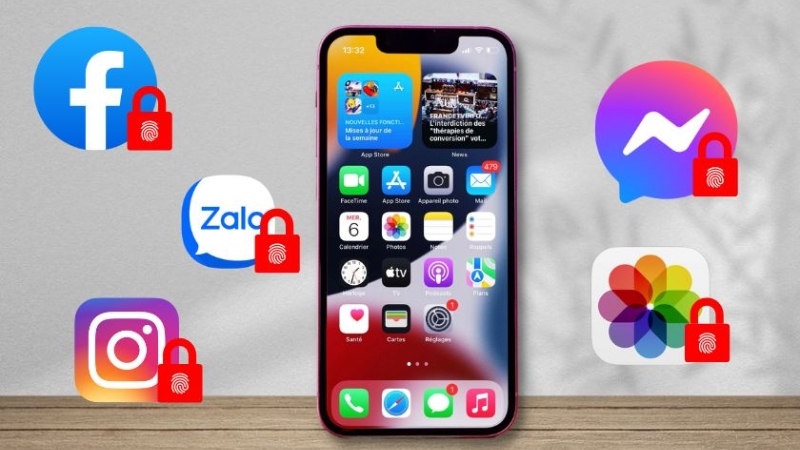
Các tình huống cần khóa ứng dụng trên iPhone để bảo vệ quyền riêng tư
Các phương pháp khóa ứng dụng trên iPhone
Apple cung cấp nhiều cách tiếp cận khác nhau để bảo vệ ứng dụng, từ những tính năng tích hợp sẵn trong iOS đến việc hỗ trợ ứng dụng bên thứ ba. Mỗi phương pháp đều có ưu điểm riêng, phù hợp với từng nhu cầu sử dụng cụ thể.
Phương pháp 1: Khóa ứng dụng bằng tính năng "Yêu cầu Face ID/Touch ID" (iOS 18 trở lên)
Đây là phương pháp được Apple giới thiệu chính thức từ iOS 18, được đánh giá là tiện lợi và hiệu quả nhất hiện nay. Tính năng này cho phép bạn khóa ứng dụng và yêu cầu xác thực bằng Face ID, Touch ID hoặc mật mã để truy cập, đồng thời ẩn nội dung của ứng dụng khỏi tìm kiếm, thông báo và nhiều khu vực khác trong hệ thống.
Cách bật tính năng khóa ứng dụng
Bước 1: Tìm ứng dụng bạn muốn khóa trên Màn hình chính, Thư viện ứng dụng hoặc qua tính năng Tìm kiếm Spotlight.
Bước 2: Chạm và giữ vào biểu tượng ứng dụng cho đến khi menu nhanh xuất hiện.
Bước 3: Trong menu, chọn "Yêu cầu Face ID" (hoặc "Yêu cầu Touch ID" nếu thiết bị của bạn sử dụng cảm biến vân tay).
Bước 4: Một hộp thoại xác nhận sẽ hiện ra. Nhấn lại lần nữa để xác nhận.
Bước 5: Xác thực bằng Face ID, Touch ID hoặc nhập mật mã của bạn để hoàn tất.
Sau khi thiết lập xong, mỗi khi ai đó cố gắng mở ứng dụng này, hệ thống sẽ yêu cầu xác thực sinh trắc học hoặc mật mã. Nếu không xác thực thành công, họ sẽ không thể truy cập vào nội dung bên trong.

Các bước khóa ứng dụng trên iPhone bằng Face ID - đơn giản và nhanh chóng
Cách mở ứng dụng đã khóa
Khi bạn chạm vào một ứng dụng đã được khóa, màn hình sẽ hiển thị thông báo yêu cầu xác thực. Bạn chỉ cần nhìn vào màn hình (với Face ID), đặt ngón tay lên cảm biến (với Touch ID), hoặc nhập mật mã để mở khóa. Quá trình này diễn ra nhanh chóng và mượt mà, không làm gián đoạn trải nghiệm sử dụng của bạn.
Phương pháp 2: Ẩn và khóa ứng dụng với tính năng "Hide and Require Face ID"
Một bước tiến xa hơn so với việc chỉ khóa ứng dụng, iOS 18 còn cho phép bạn vừa khóa vừa ẩn ứng dụng khỏi tầm nhìn. Khi chọn "Hide and Require Face ID", ứng dụng sẽ được chuyển vào thư mục Hidden (Đã ẩn) trong Thư viện ứng dụng để tăng cường quyền riêng tư.
Cách ẩn ứng dụng
Bước 1: Chạm và giữ vào ứng dụng bạn muốn ẩn.
Bước 2: Trong menu xuất hiện, chọn "Yêu cầu Face ID".
Bước 3: Chọn "Ẩn và Yêu cầu Face ID" (Hide and Require Face ID).
Bước 4: Xác nhận bằng sinh trắc học hoặc mật mã.
Ứng dụng sẽ biến mất khỏi Màn hình chính và chỉ xuất hiện trong thư mục "Đã ẩn" tại Thư viện ứng dụng. Người khác sẽ không biết bạn có cài đặt ứng dụng này trên máy.
Cách truy cập ứng dụng đã ẩn
Bước 1: Vuốt sang trái đến màn hình cuối cùng để mở Thư viện ứng dụng.
Bước 2: Kéo xuống phía dưới cùng để tìm thư mục "Đã ẩn" (Hidden).
Bước 3: Chạm vào thư mục này và xác thực bằng Face ID/Touch ID.
Bước 4: Chọn ứng dụng bạn muốn mở.
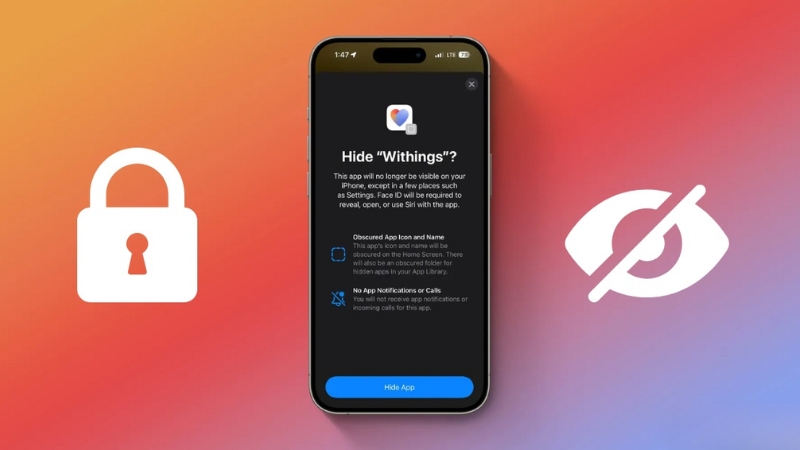
Vừa ẩn vừa khóa ứng dụng - Tính năng khóa ứng dụng vượt trội của Apple
Phương pháp 3: Khóa ứng dụng bằng Screen Time (Thời gian sử dụng)
Screen Time không chỉ giúp bạn theo dõi thời gian sử dụng thiết bị mà còn có thể được "biến tấu" thành công cụ khóa ứng dụng hiệu quả. Phương pháp này đặc biệt phù hợp khi bạn muốn kiểm soát việc sử dụng một số ứng dụng nhất định, đặc biệt với trẻ em.
Kích hoạt Screen Time và đặt mật mã
Bước 1: Mở ứng dụng Cài đặt trên iPhone.
Bước 2: Cuộn xuống và chọn Thời gian sử dụng (Screen Time).
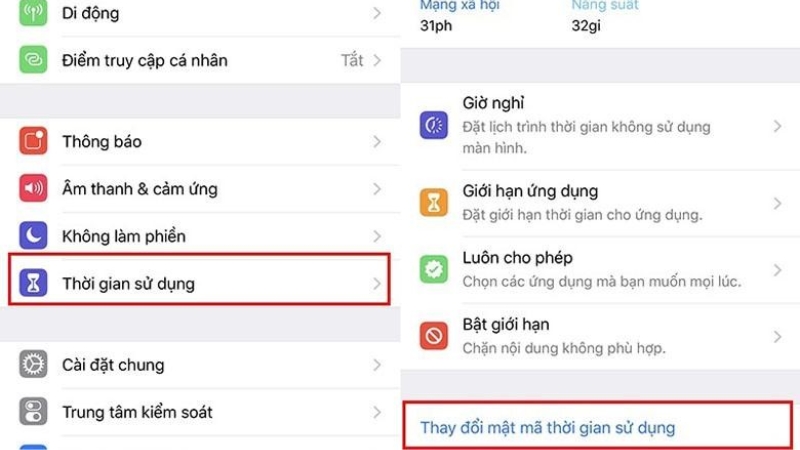
Bước 3: Nếu chưa bật, chọn Bật Thời gian sử dụng.
Bước 4: Chọn Đây là iPhone của tôi tùy theo mục đích sử dụng.
Bước 5: Nhấn vào Sử dụng Mật mã Thời gian sử dụng để đặt mã PIN riêng biệt. Mã này khác với mã khóa màn hình thông thường và được dùng để bảo vệ cài đặt Screen Time.
Bước 6: Chọn danh mục ứng dụng (ví dụ: Mạng xã hội, Giải trí) hoặc chọn ứng dụng cụ thể bạn muốn khóa.
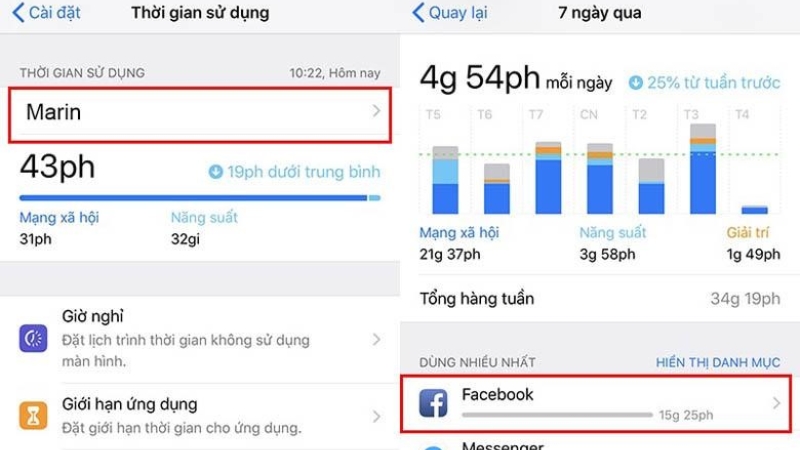
Thêm giới hạn ứng dụng
Bước 1: Trong mục Thời gian sử dụng, chọn Giới hạn ứng dụng (App Limits).
Bước 2: Nhấn Thêm giới hạn (Add Limit).
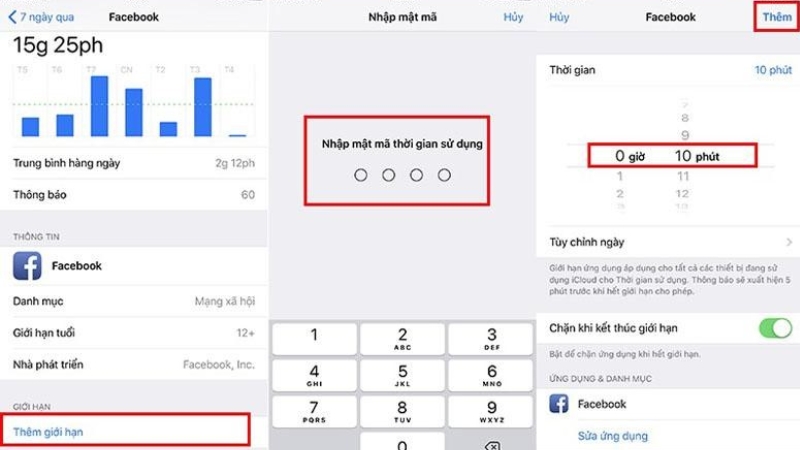
Bước 4: Đặt thời gian giới hạn cực ngắn, ví dụ 1 phút.
Bước 5: Nhấn Thêm ở góc trên bên phải.
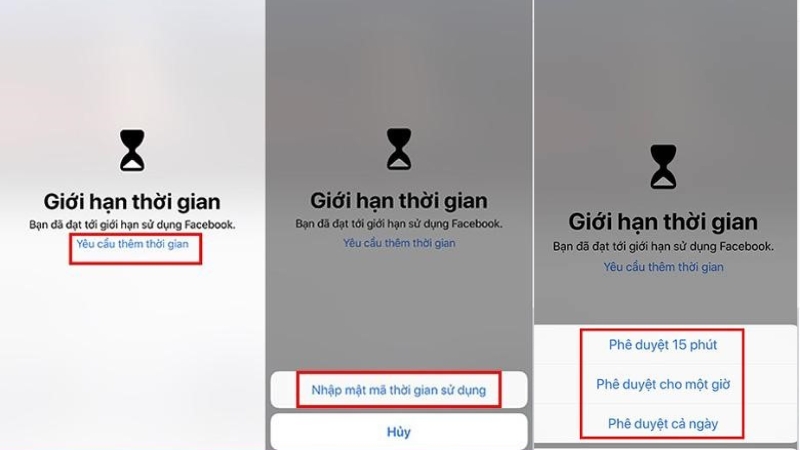
Sau khi hết thời gian cho phép (trong trường hợp này là 1 phút), ứng dụng sẽ bị khóa và yêu cầu nhập mật mã Screen Time để tiếp tục sử dụng. Đây chính là cách "biến" tính năng giới hạn thành công cụ khóa ứng dụng.
Quản lý và tắt giới hạn
Khi muốn gỡ bỏ giới hạn:
Bước 1: Vào Cài đặt → Thời gian sử dụng → Giới hạn ứng dụng.
Bước 2: Chọn ứng dụng hoặc danh mục bạn muốn gỡ giới hạn.
Bước 3: Nhấn Xóa giới hạn (Delete Limit).
Bước 4: Nhập mật mã Screen Time để xác nhận.
Phương pháp 4: Khóa ứng dụng bằng Truy cập hướng dẫn (Guided Access)
Guided Access là một tính năng trong mục Trợ năng của iOS, ban đầu được thiết kế cho người dùng có nhu cầu đặc biệt. Tuy nhiên, nó cũng rất hữu ích khi bạn muốn "nhốt" người dùng trong một ứng dụng duy nhất, không cho phép họ thoát ra hoặc truy cập vào các ứng dụng khác.
Bật tính năng Truy cập có hướng dẫn
Bước 1: Mở Cài đặt → Trợ năng (Accessibility).
Bước 2: Cuộn xuống và chọn Truy cập có hướng dẫn (Guided Access) trong phần Chung (General).
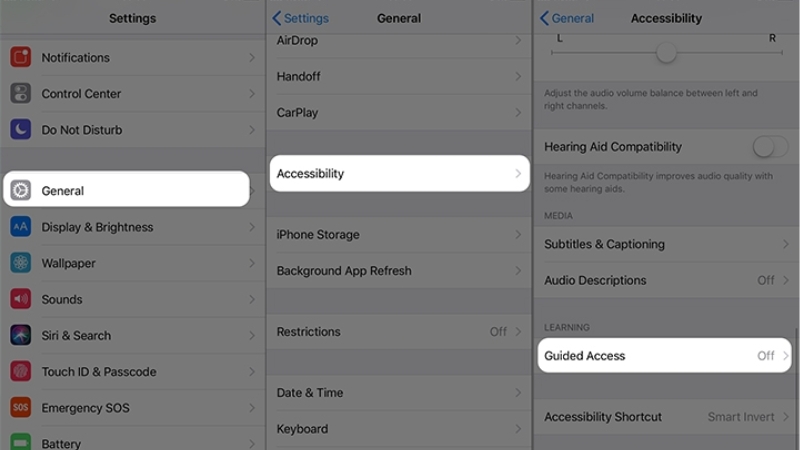
Bước 3: Bật công tắc Truy cập có hướng dẫn.
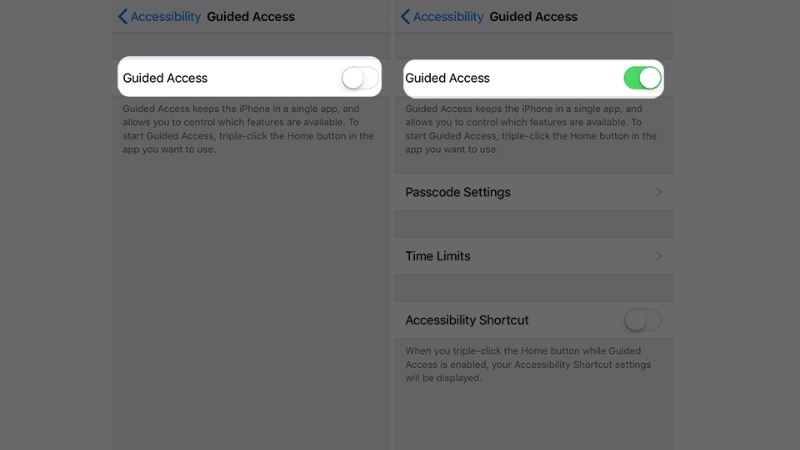
Bước 4: Nhấn vào Cài đặt Mật mã (Passcode Settings) để đặt mã PIN riêng.
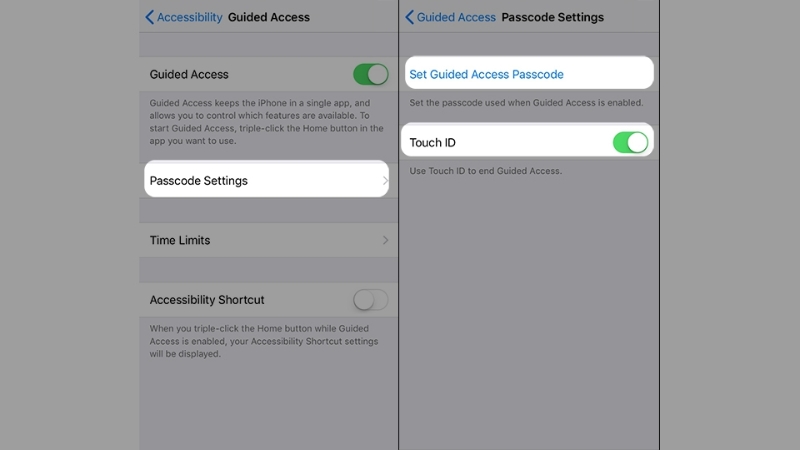
Bước 5: Bạn cũng có thể bật Face ID hoặc Touch ID để thoát chế độ này nhanh hơn.
Bước 6: Vào ứng dụng mà bạn muốn khóa trên iPhone, sau đó ấn nút Sườn (Tắt nguồn) 3 lần. Lúc này trên màn hình sẽ hiện ra tùy chọn để bắt đầu khóa ứng dụng.
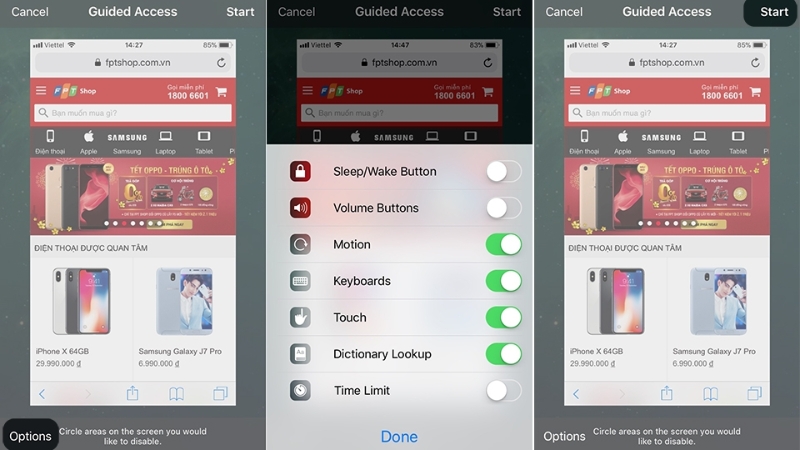
Ấn vào Option chúng ta sẽ thấy những tùy chọn khóa thêm như:
Sleep/Wake Button: Khóa nút tắt mở màn hình
Volume Buttons: Khóa nút tăng giảm âm lượng
Motion: Khóa xoay màn hình
Keyboards: Khóa bàn phím
Touch: Khóa cảm ứng
Time Limit: Thời gian khóa
Bạn muốn khóa thêm gì thì tắt nó đi, lưu ý là tắt bằng cách kéo sang trái. Ví dụ như trong ảnh mình sẽ khóa nút nguồn, nút tăng giảm âm lượng và thời gian khóa.
Sau đó ấn Done và ấn Start ở góc bên phải phía trên màn hình để bắt đầu khóa.
Phương pháp 5: Sử dụng ứng dụng khóa ứng dụng từ App Store
Ngoài các tính năng tích hợp sẵn, bạn cũng có thể tải về các ứng dụng bên thứ ba từ App Store để có thêm nhiều tùy chọn khóa và bảo vệ dữ liệu.
Ưu và nhược điểm của app bên thứ ba
Ưu điểm:
- Cung cấp nhiều tính năng đa dạng: khóa ảnh, video, ghi chú, tài liệu
- Giao diện thân thiện, dễ sử dụng
- Có thể tạo kho lưu trữ riêng tư với mã hóa
- Nhiều phương thức xác thực: mã PIN, mật khẩu, sinh trắc học
- Một số app còn có tính năng chụp ảnh kẻ xâm nhập
Nhược điểm:
- Không thể can thiệp sâu vào hệ thống iOS như trên Android
- Chỉ có thể bảo vệ dữ liệu trong chính ứng dụng đó (không khóa trực tiếp app gốc)
- Một số app yêu cầu trả phí hoặc có quảng cáo
- Cần cấp quyền truy cập vào ảnh, file, dữ liệu
Một số ứng dụng khóa app phổ biến
- Photo Vault & Video Vault
- Private Photo Vault
- Folder Lock
- Best Secret Folder
Lưu ý khi sử dụng app bên thứ ba
- Chỉ tải app từ App Store chính thức
- Đọc kỹ đánh giá và xếp hạng trước khi cài đặt
- Kiểm tra quyền truy cập mà app yêu cầu
- Không lưu thông tin quá nhạy cảm như mật khẩu ngân hàng
- Nhớ mật mã/mã PIN của app - nếu quên sẽ rất khó khôi phục
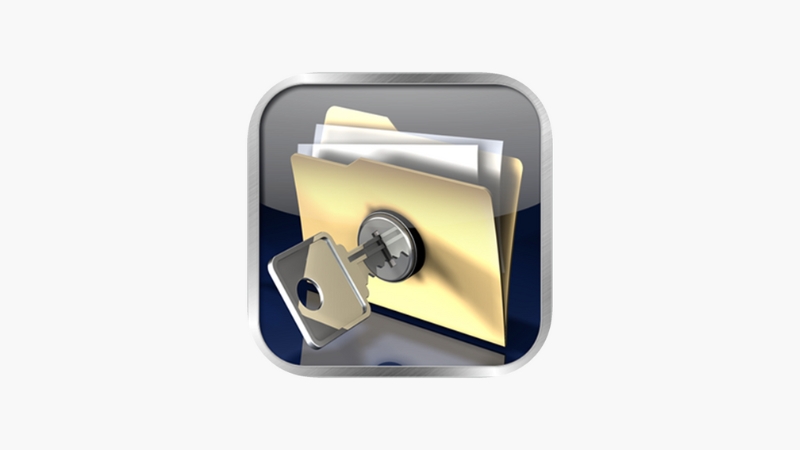
Một số ứng dụng khóa app và bảo vệ dữ liệu phổ biến trên App Store
So sánh và lựa chọn phương pháp phù hợp
Mỗi phương pháp khóa ứng dụng đều có điểm mạnh riêng, phù hợp với từng tình huống và nhu cầu cụ thể. Dưới đây là bảng so sánh giúp bạn dễ dàng lựa chọn:
Bảng so sánh các phương pháp
Tính năng "Yêu cầu Face ID/Touch ID" (iOS 18+)
- Ưu điểm: Tích hợp sẵn, đơn giản, bảo mật cao, không cần app thêm
- Nhược điểm: Chỉ có trên iOS 18 trở lên
- Phù hợp: Người dùng iOS mới, muốn giải pháp nhanh gọn
- Độ bảo mật: 5/5
Screen Time (Thời gian sử dụng)
- Ưu điểm: Có sẵn từ iOS 12, kiểm soát thời gian, phù hợp gia đình
- Nhược điểm: Không thực sự "khóa" ứng dụng, chỉ giới hạn thời gian
- Phù hợp: Quản lý thời gian cho trẻ em, tự kiểm soát
- Độ bảo mật: 3/5
Guided Access (Truy cập có hướng dẫn)
- Ưu điểm: Nhốt người dùng trong 1 app, tốt khi cho mượn máy
- Nhược điểm: Hơi phức tạp, chỉ dùng tạm thời
- Phù hợp: Cho trẻ nhỏ chơi game, xem video
- Độ bảo mật: 4/5
App khóa ứng dụng bên thứ ba
- Ưu điểm: Nhiều tính năng, linh hoạt, bảo vệ dữ liệu đa dạng
- Nhược điểm: Không khóa trực tiếp app gốc, có thể tốn phí
- Phù hợp: Cần khóa ảnh/video/file riêng tư
- Độ bảo mật: 3/5
Các câu hỏi thường gặp về khóa ứng dụng trên iPhone
1. Tôi có thể khóa ứng dụng trên iPhone mà không cần jailbreak không?
Hoàn toàn có thể. Apple đã cung cấp nhiều tính năng bảo mật tích hợp sẵn trong iOS như "Yêu cầu Face ID", Screen Time, và Guided Access. Bạn không cần phải jailbreak thiết bị - việc này còn có thể làm mất bảo hành và gây lỗ hổng bảo mật.
2. iOS 17 có hỗ trợ khóa ứng dụng bằng Face ID không?
iOS 17 và các phiên bản trước đó không có tính năng khóa ứng dụng trực tiếp bằng Face ID như iOS 18. Tuy nhiên, bạn vẫn có thể sử dụng Screen Time hoặc Guided Access để đạt được mục đích tương tự.
3. Khóa ứng dụng có ảnh hưởng đến thông báo không?
Có. Khi bạn khóa một ứng dụng bằng tính năng "Yêu cầu Face ID", nội dung thông báo từ ứng dụng đó sẽ bị ẩn trên màn hình khóa và trong Trung tâm Thông báo. Điều này giúp bảo vệ quyền riêng tư tốt hơn khi có người nhìn vào màn hình của bạn.
4. Tôi quên mật mã Screen Time thì phải làm sao?
Nếu quên mật mã Screen Time, bạn cần đặt lại thiết bị hoặc sử dụng Apple ID để khôi phục. Trên iOS 13.4 trở lên, bạn có thể chọn "Quên Mật mã?" và sử dụng Apple ID/mật khẩu iCloud để đặt lại mật mã mới.
5. App khóa ứng dụng bên thứ ba có an toàn không?
Các ứng dụng trên App Store đều phải qua kiểm duyệt của Apple, nên mức độ an toàn cơ bản được đảm bảo. Tuy nhiên, bạn nên:
- Chỉ tải từ App Store chính thức
- Đọc kỹ đánh giá của người dùng
- Kiểm tra quyền truy cập mà app yêu cầu
- Ưu tiên các app từ nhà phát triển uy tín
6. Có thể khóa ứng dụng Messages (Tin nhắn) được không?
Với iOS 18, bạn có thể khóa ứng dụng Messages bằng Face ID/Touch ID. Trên các phiên bản iOS cũ hơn, bạn có thể dùng Screen Time để giới hạn hoặc Guided Access khi cần thiết.
7. Ứng dụng đã khóa có thể bị truy cập qua Siri không?
Khi bạn khóa một ứng dụng, Siri sẽ không thể mở hoặc tương tác với ứng dụng đó mà không cần xác thực. Để tăng cường bảo mật, bạn cũng nên tắt các đề xuất của Siri liên quan đến ứng dụng nhạy cảm trong Cài đặt.
Wi-Fi FPT - Chỉ từ 180.000VND, Ưu đãi tặng cướcKết luận
Bảo vệ quyền riêng tư trên iPhone không còn là điều xa vời khi Apple đã tích hợp ngay trong hệ điều hành những công cụ bảo mật mạnh mẽ và dễ sử dụng. Từ tính năng khóa ứng dụng bằng Face ID/Touch ID trên iOS 18, đến Screen Time giúp kiểm soát thời gian, hay Guided Access cho phép "nhốt" người dùng trong một ứng dụng duy nhất - tất cả đều được thiết kế để đáp ứng nhiều nhu cầu khác nhau.
Việc lựa chọn phương pháp nào phụ thuộc vào phiên bản iOS bạn đang sử dụng và mục đích cụ thể. Nếu bạn may mắn sở hữu thiết bị chạy iOS 18 trở lên, tính năng khóa ứng dụng tích hợp chính là lựa chọn hàng đầu với tính tiện dụng và bảo mật vượt trội. Còn với các phiên bản iOS cũ hơn, sự kết hợp giữa Screen Time và ứng dụng bên thứ ba vẫn mang lại hiệu quả đáng kể.
Đừng quên rằng, bên cạnh việc khóa ứng dụng, bạn cũng nên áp dụng các biện pháp bảo mật bổ sung như sử dụng mật mã mạnh, bật xác thực hai yếu tố, kiểm tra quyền truy cập của ứng dụng, và luôn cập nhật iOS lên phiên bản mới nhất. Chỉ khi kết hợp nhiều lớp bảo vệ, dữ liệu cá nhân của bạn mới thực sự an toàn.